excel合并单元格快捷键是什么?怎么选定有内容的单元格?
excel合并单元格快捷键是什么?
excel合并单元格的快捷键是alt+M。
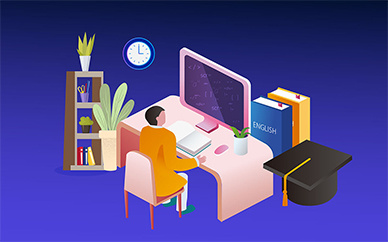
1、单击菜单:工具---自定义“然后选中”合并及居中“按钮单击右键选择”总是使用文字"退出自定义,按ALT+M就是合并及居中的快捷键了,也可以在命名框中输入你要的快捷捷如(&A)。
2、设置合并单元格的快捷键和拆分都是alt+m,不过不能直接使用,还需要设置一下。其实也可以设置成其他的键作为合并单元格的快捷键。
3、可以自己自定义一个: 右键单击工具栏任一处,选择“自定义(C)…”,选择“命令”标签,类别“格式”,在命令中选择“合并单元格”按钮将其拖到工具栏合适位置,关闭“自定义”窗口就可以使用了。
4、Excel有个超级快捷键F4,可以重复上一步动作。举例:选中单元格A1到B1,合并单元格;右手用鼠标选中C2到D3,左手按F4键,右手接着选择,左手F4。
怎么选定有内容的单元格?
1、用鼠标选中包含数据的单元格,任意单元格即可(必须是包含数据的)。
2、此时同时按下CTRL和A键,就会自动选取所有包含数据的单元格。
3、请注意:如果初始鼠标所在的区域是数据单元格以外,那么按下CTRL和A键则会选择整张表格,而非是数据单元格,如下图。
4、用鼠标选中制定单元格,同时按下CTRL、SHIFT和→键,那么选择的区域就是从单元格开始的行。
5、若不是从列首单元格开始,用鼠标选中制定单元格,同时按下CTRL、SHIFT和→键,那么选择的区域就是从选择单元格开始的行向右的行中的数据。
6、列选择要是一样,只不顾按键是同时按下同时按下CTRL、SHIFT和下方向键。即表示你想选择哪个方向的数据就在组合键中按哪个方向即可。也可以通过上下左右同时选中整个含数据的单元格。
7、 其实这个功能对于数据表中数据量大的情况非常实用,避免了用鼠标一直从头拉倒尾的漫长操作,还是有比较好的技巧。
















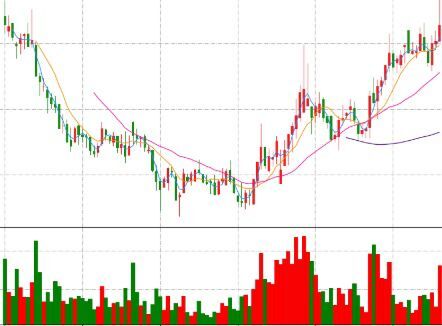







 营业执照公示信息
营业执照公示信息